12.2.5. 仮想マシンプロバイダーとしての VMware インスタンスの追加
VMware vCenter インスタンスを追加して、仮想マシンを VMware から Red Hat Virtualization Manager にインポートします。
Red Hat Virtualization は、V2V を使用して、VMware 仮想マシンをインポートする前に正しい形式に変換します。virt-v2v パッケージが少なくとも 1 つのホストにインストールされている。virt-v2v パッケージは、Red Hat Virtualization Host (RHVH)ではデフォルトで利用できますが、Red Hat Enterprise Linux ホストにインストールする必要があります。Red Hat Enterprise Linux ホストは、Red Hat Enterprise Linux 7.2 以降である必要があります。
手順12.5 仮想マシンプロバイダーとしての VMware vCenter インスタンスの追加
- ツリーペインで External Providers エントリーを選択します。
- をクリックして Add Provider ウィンドウを開きます。
図12.6 Add Provider ウィンドウ
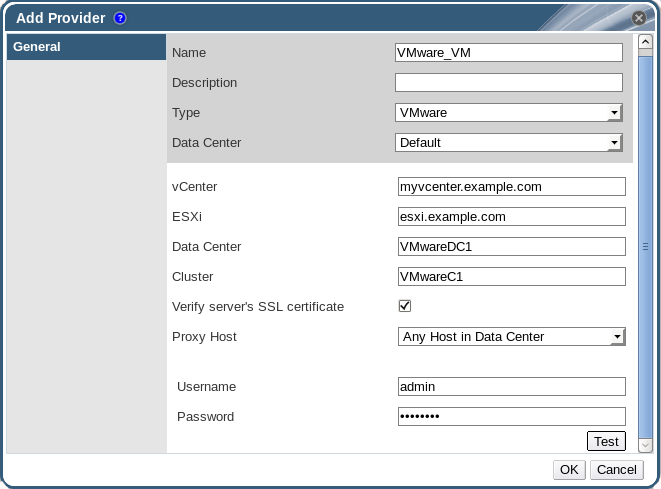
- Name および Description を入力します。
- タイプ の一覧から VMware を選択します。
- VMware 仮想マシンをインポートする Data Center を選択するか、Any Data Center を選択して、( Virtual Machines タブの 機能を使用して)個々のインポート操作中に宛先データセンターを指定します。
- vCenter フィールドに VMware vCenter インスタンスの IP アドレスまたは完全修飾ドメイン名を入力します。
- 仮想マシンのインポート元となるホストの IP アドレスまたは完全修飾ドメイン名を ESXi フィールドに入力します。
- 指定した ESXi ホストが存在するデータセンターの名前を Data Center フィールドに入力します。
- ESXi ホストと Manager との間で SSL 証明書を交換した場合は、Verify server's SSL certificate をチェックしたままにし、ESXi ホストの証明書を確認します。そうでない場合は、オプションの選択を解除します。
- 仮想マシンのインポート操作中に Proxy Host として機能するように、virt-v2v がインストールされている、選択したデータセンター内のホストを選択します。このホストは、VMware vCenter 外部プロバイダーのネットワークに接続できる必要もあります。上記の Any Data Center を選択した場合は、ここでホストを選択することはできませんが、代わりに、個別のインポート操作時にホストを指定できます( Virtual Machines タブの 機能を使用)。
- VMware vCenter インスタンスの Username および Password を入力します。ユーザーは、仮想マシンが置かれている VMware データセンターおよび ESXi ホストにアクセスできる必要があります。
- 認証情報をテストします。
- Test をクリックして、提供された認証情報を使用して VMware vCenter インスタンスで正常に認証できるかどうかをテストします。
- VMware vCenter インスタンスが SSL を使用する場合は、Import provider certificates ウィンドウが開きます。OK をクリックして、VMware vCenter インスタンスが提供する証明書をインポートします。重要Manager がインスタンスと通信できるようにするには、VMware vCenter インスタンスが提供する証明書をインポートする必要があります。
- をクリックします。
VMware vCenter インスタンスを Red Hat Virtualization Manager に追加し、それが提供する仮想マシンをインポートできます。詳細は、『Virtual Machine Management Guide』 の Importing a Virtual Machine from a VMware Provider を参照してください。